在win7上利用虚拟磁盘隐藏文件
2020-12-13 05:44
标签:win7 隐藏文件 在win7上利用虚拟磁盘隐藏文件,本人只在win7上验证过,其他机型未知。 一、创建虚拟磁盘 1.右击“计算机”-----“管理” ------“磁盘管理” ----- “操作” ------“创建VHD” 2.点击“浏览”,选择虚拟磁盘文件保存的位置,填入文件名 3.设置虚拟硬盘大小,我们以300M为例。 4、现在在磁盘管理界面出现新建的磁盘。像其他磁盘一样,使用之前要初始化。右击磁盘,选择“初始化磁盘”,在弹出的窗口点确定。 5.下面新建卷 右击这个磁盘的空白处,选择“新建简单卷” 在弹出的窗口一直点“下一步”,最后点完成。至此,虚拟磁盘创建成功。打开计算机可以看到,新加卷G就是我们刚刚创建的。 二、让刚刚创建的磁盘在计算机中不可见 还是右击“计算机”---“管理” ---“磁盘管理” ,在刚刚创建的磁盘上右击,选择“脱机”。再打开计算机,会发现看不到磁盘G。 三、上面那种方式虽然双击计算机不能看到那个磁盘,但是在计算机管理中仍能看到,而且显示状态是脱机。 那么有没有办法让其隐藏的更彻底呢?有办法。 在刚刚创建的磁盘上右击,选择“分离VHD”。在弹出的窗口点确定。注意, 删除磁盘后删除虚拟硬盘文件前面的选择框不要选,不要选! 当你决定删除这个磁盘时才要点这个。好了,现在我们在计算机管理窗口中都不能看到这个磁盘了。 要想重新显示磁盘,点击计算机管理窗口的"操作"---“附加VHD”,在弹出的窗口点“浏览”,选择你创建此虚拟磁盘时保存的文件即可。 四、加强版,你还可以用BitLocker加密。右击磁盘,选择“启用BitLocker”。 可以选择第一种方式“使用密码解锁驱动器” 下面是设置密码,好像是至少8位。 下面是设置忘记密码恢复密钥的方式,选择如何存储恢复密钥,如果选择“将恢复密钥保存到文件”,那么最好把文件放在U盘。 这个文件的内容类似下面这样: BitLocker 驱动器加密恢复密钥
恢复密钥用于恢复 BitLocker 保护的驱动器上的数据。
加密成功后,你会看到加密的磁盘上会显示锁和钥匙。 在win7上利用虚拟磁盘隐藏文件,搜素材,soscw.com 在win7上利用虚拟磁盘隐藏文件 标签:win7 隐藏文件 原文地址:http://blog.csdn.net/liyun123gx/article/details/38317605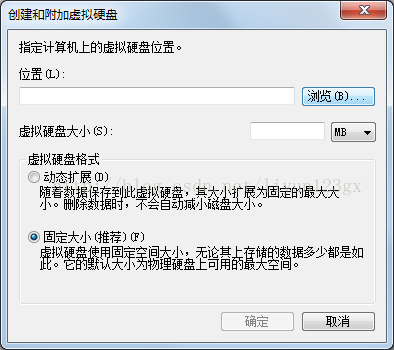
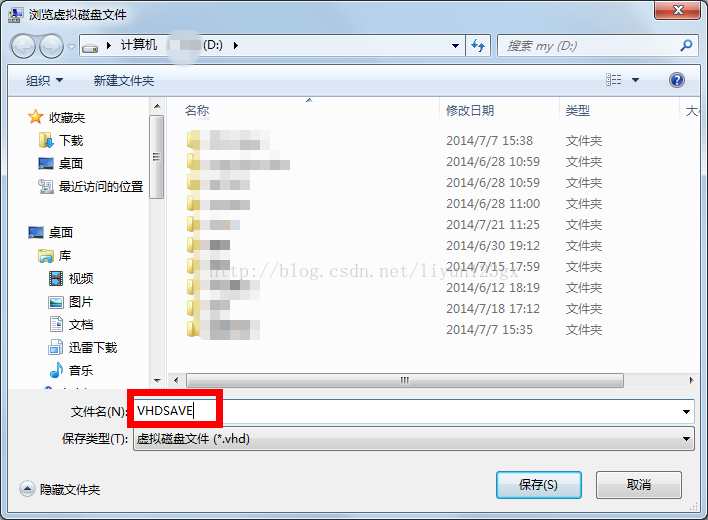
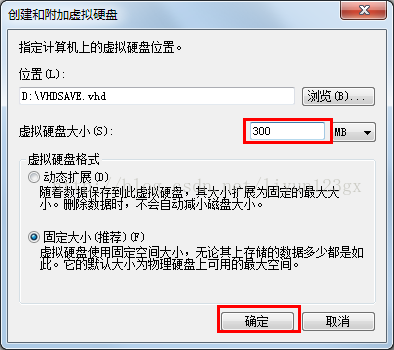
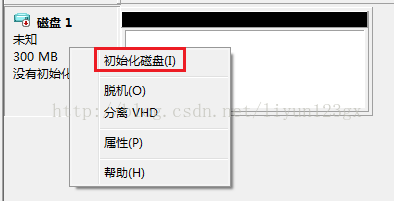
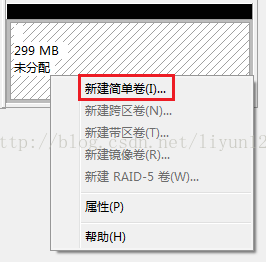
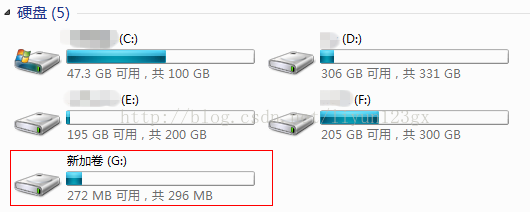
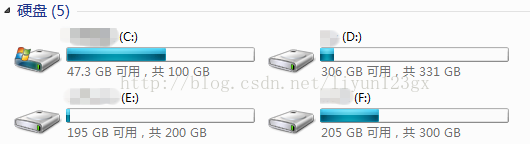
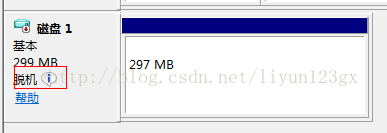
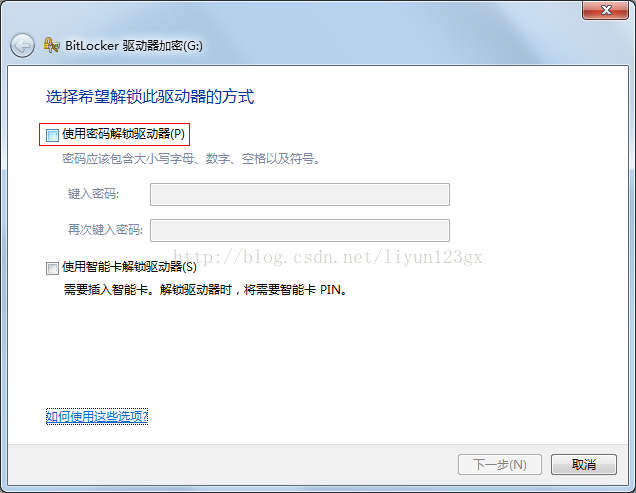
若要验证该密码是否为正确的恢复密码,请将这些标记与恢复屏幕上显示的标记进行比较。
恢复密钥标记: 6FA7CEF7-CDF6-49
完整恢复密钥标记: 6FA7CEF7-CDF6-491F-9055-DCAAA2C7AC0C
BitLocker 恢复密钥:
360294-357390-033484-422829-400774-222585-365838-116171